
Nazadnje posodobljeno dne

Naročnine na Zoom vam ponujajo dodatne funkcije, vendar je brezplačna stopnja morda vse, kar potrebujete. Naučite se, kako preklicati plačljivo naročnino na Zoom tukaj.
Zoom je brezplačna in priljubljena aplikacija za videokonference, vendar ima brezplačna stopnja omejitev 40 minut na klic. Če želite zaobiti to omejitev, potrebujete plačano naročnino.
Če ugotovite, da Zooma ne uporabljate več tako pogosto, morda ponovno razmišljate o naročnini na Zoom. Če se odločite, da svojega plačanega računa ne potrebujete več, nadaljujte z branjem, če želite izvedeti, kako preklicati naročnino na Zoom.
Kaj ponujajo naročnine na Zoom?
Obstajajo štiri ravni glavne storitve Zoom. Vsaka stopnja doda dodatne funkcije ali možnosti.
Osnovno
To je brezplačna stopnja, ki ne zahteva naročnine. Prednosti vključujejo:
- Srečanja z do 100 udeleženci
- Srečanja do 40 minut
- Kanali za klepet z možnostjo deljenja datotek
Pro
Naslednja stopnja je Pro. Ena od ključnih prednosti je, da Pro odstrani omejitev trajanja sestanka. Prednosti vključujejo:
- Srečanja z do 100 udeleženci
- Neomejeno število srečanj
- 5 GB prostora za shranjevanje posnetkov v oblaku
Posel
Če želite uporabljati Zoom za podjetja, potem 100 udeležencev morda ne bo zadostilo vašim potrebam. Tu pride na vrsto poslovni nivo. Prednosti vključujejo:
- Srečanja z do 300 udeleženci
- Neomejeno število srečanj
- 5 GB prostora za shranjevanje posnetkov v oblaku
- Blagovna znamka podjetja
Poslovni plus
Najdražja standardna raven je Business Plus. Prednosti vključujejo:
- Srečanja z do 300 udeleženci
- Neomejeno število srečanj
- 10 GB prostora za shranjevanje posnetkov v oblaku
- Prevedeni samodejni napisi
- Blagovna znamka podjetja
- Neomejeni regionalni telefonski klici Zoom
Podjetje
Če potrebujete še več od Zooma, se lahko obrnete na prodajo in se pogovorite o prijavi na raven Enterprise. Prednosti vključujejo:
- Srečanja z do 1.000 udeleženci
- Neomejeno število srečanj
- Neomejeno shranjevanje posnetkov v oblaku
- Prevedeni samodejni napisi
- Blagovna znamka podjetja
- PBX telefonski sistem s polnimi funkcijami
Preden prekličete naročnino na Zoom
Kot že omenjeno, vam nekatere naročnine na Zoom omogočajo snemanje sestankov Zoom. Te posnetke je mogoče shraniti lokalno ali shraniti na Zoomove strežnike. Ko prekličete naročnino na Zoom, boste izgubili dostop do vseh posnetkov, shranjenih v oblaku.
Preden prekličete, prenesite vse posnetke Zoom, ki jih želite obdržati.
Za prenos posnetka Zoom:
- Obisk zoom.us/prijava v spletnem brskalniku in se prijavite v svoj račun.
- V levem meniju kliknite na Posnetki.
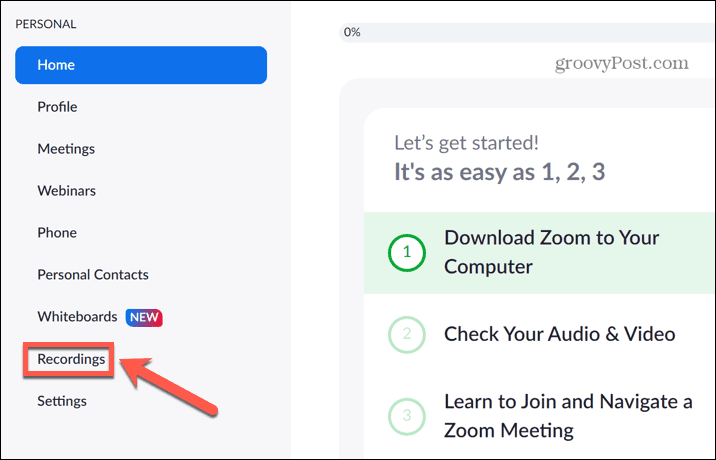
- V Posnetki v oblaku kliknite zavihek tri pike ikono za posnetek, ki ga želite prenesti.
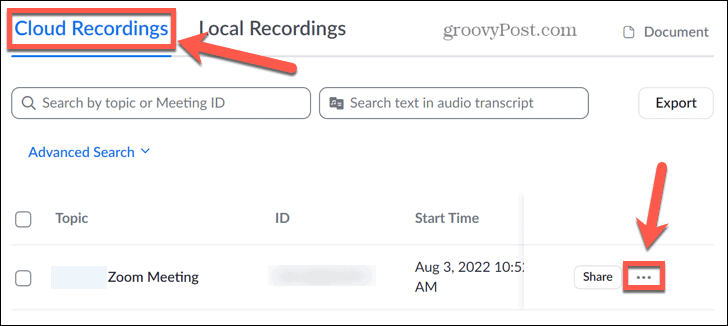
- Izberite Prenesi.
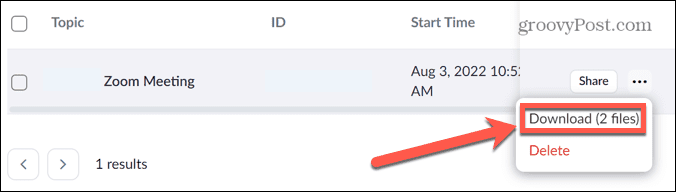
- Ponovite te korake za vsak posnetek, ki ga želite prenesti. Ko so vaši posnetki preneseni, lahko nadaljujete s preklicem naročnine.
Kako preklicati naročnino na Zoom
Če ste prepričani, da ne želite več dodatnih funkcij, ki jih dobite z vašo naročnino na Zoom, lahko to naročnino prekličete v aplikaciji ali spletnem portalu Zoom.
Za preklic naročnine na Zoom:
- Pojdi do zoom.us/prijava v spletnem brskalniku in se prijavite v svoj račun.
- V levem meniju se pomaknite navzdol do skrbnik razdelek in kliknite Vodenje računa.
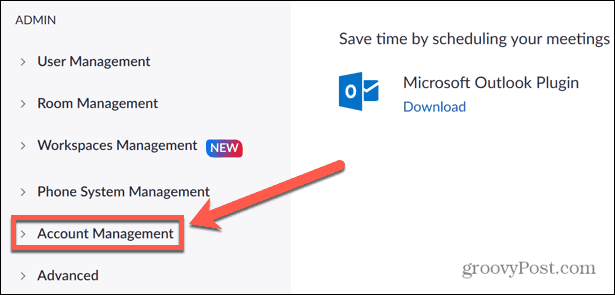
- Izberite Obračunavanje.
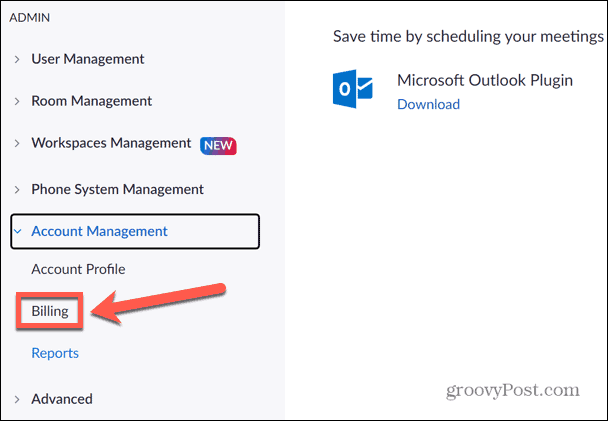
- Spodaj trenutni načrti, poiščite naročnino, ki jo želite preklicati, in kliknite Prekliči načrt.
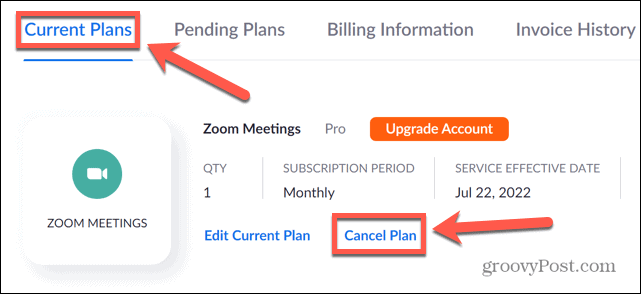
- Svojo odločitev potrdite s klikom Prekliči naročnino.
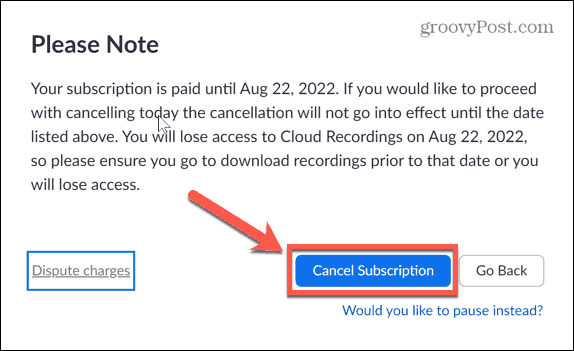
- Navedite razlog za odpoved. Če ne želite navesti razloga, kliknite Ne hvala.
- Stanje vašega načrta bo zdaj prikazano kot Prekinjeno pod tvojim Trenutni načrti.
Kako izbrisati svoj račun Zoom
Ko prekličete naročnino, lahko tudi popolnoma izbrišete svoj račun Zoom.
Ta možnost je na voljo vsem uporabnikom Zooma brez plačane naročnine.
Če želite izbrisati svoj račun Zoom:
- Pojdi do zoom.us/prijava v spletni brskalnik in se prijavite.
- Pomaknite se navzdol do skrbnik razdelek in kliknite Vodenje računa v levem meniju.
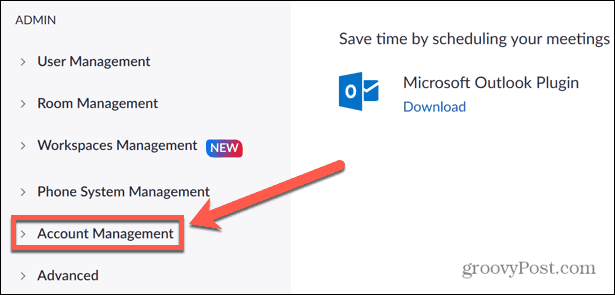
- Izberite Profil računa.
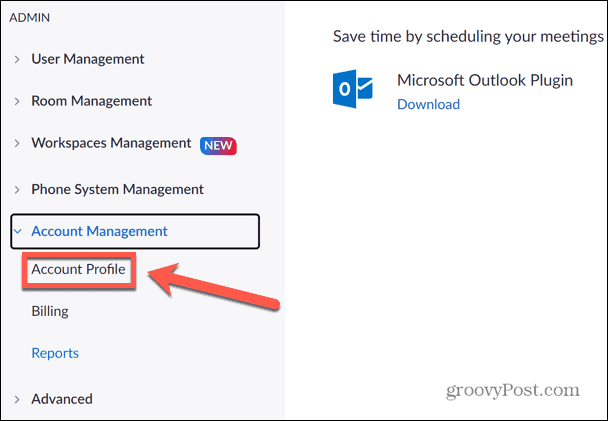
- Na Profil računa strani, kliknite Ukini moj račun.
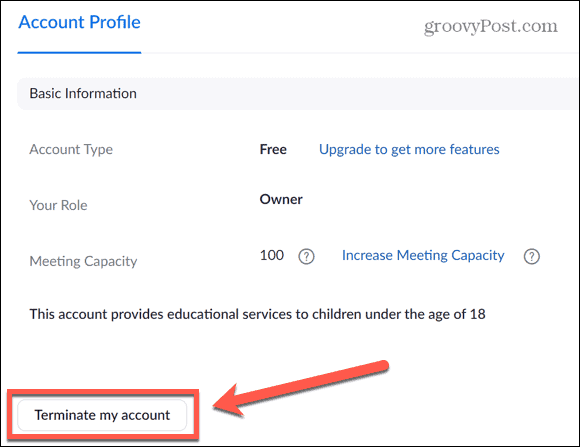
- Za potrditev potrditve boste morda morali vnesti kodo, poslano na vaš registriran e-poštni naslov. Ko prispe koda, jo vnesite v polje in kliknite Pošlji kodo.
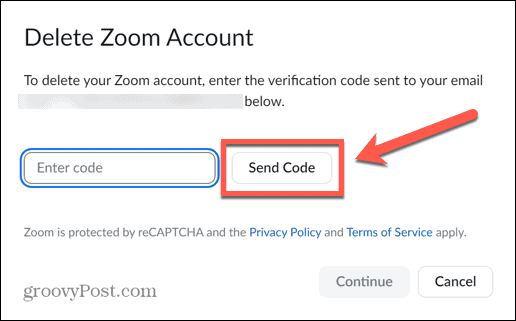
- Preverite svojo e-pošto in vnesite kodo v Vnesite kodo polje, nato kliknite Nadaljuj za ukinitev vašega računa.
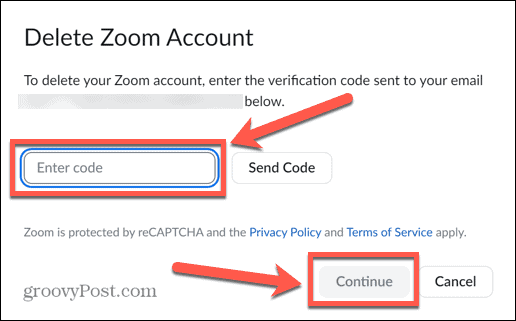
Alternative za Zoom
Če se odločite preklicati naročnino na Zoom, lahko še vedno uporabljate brezplačno različico Zooma, ki je pogosto več kot dovolj za občasne uporabnike. Če imate dovolj Zooma, potem obstaja veliko alternativ.
Lahko bi uporabite Google Meet za spletna video srečanja ali nastavite a skupinski video klic v aplikaciji Google Duo. Priložen je tudi Slack vgrajena videokonferenca, vendar lahko uporabite WhatsApp za video klice, tudi.
Če ste uporabnik Appla, lahko FaceTime uporabite tudi na vašem iPhone ali Mac za skupinske video klice. Možno je celo FaceTime z uporabniki Android in Windows.
Kako najti svoj ključ izdelka Windows 11
Če morate prenesti ključ izdelka Windows 11 ali ga potrebujete samo za čisto namestitev operacijskega sistema,...
Kako počistiti predpomnilnik Google Chrome, piškotke in zgodovino brskanja
Chrome odlično shranjuje vašo zgodovino brskanja, predpomnilnik in piškotke, da optimizira delovanje brskalnika v spletu. Njeno je, kako ...
Ujemanje cen v trgovini: Kako pridobiti spletne cene med nakupovanjem v trgovini
Nakup v trgovini ne pomeni, da morate plačati višje cene. Zahvaljujoč garanciji ujemanja cen lahko dobite spletne popuste med nakupovanjem v...



